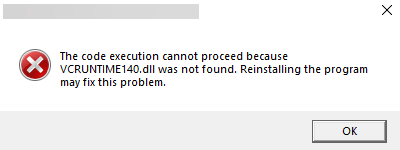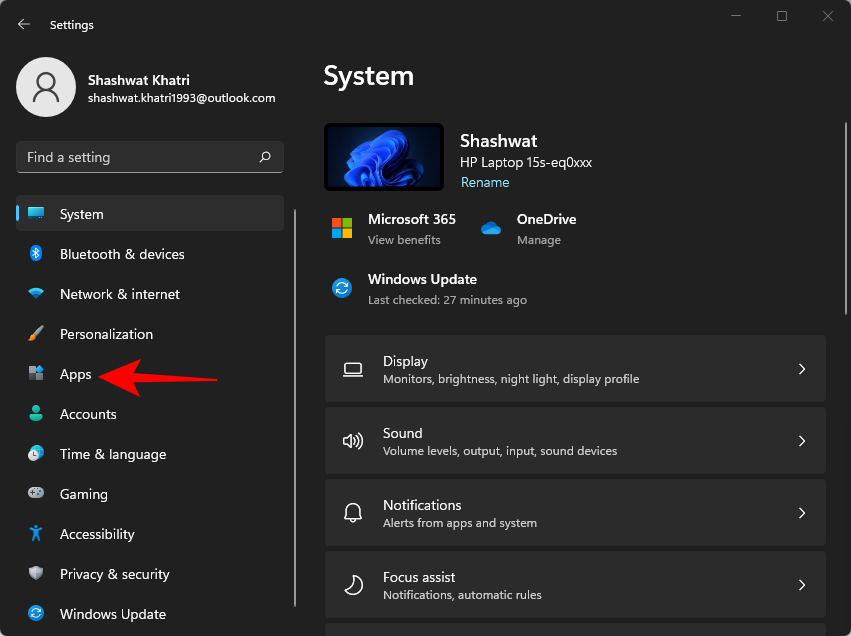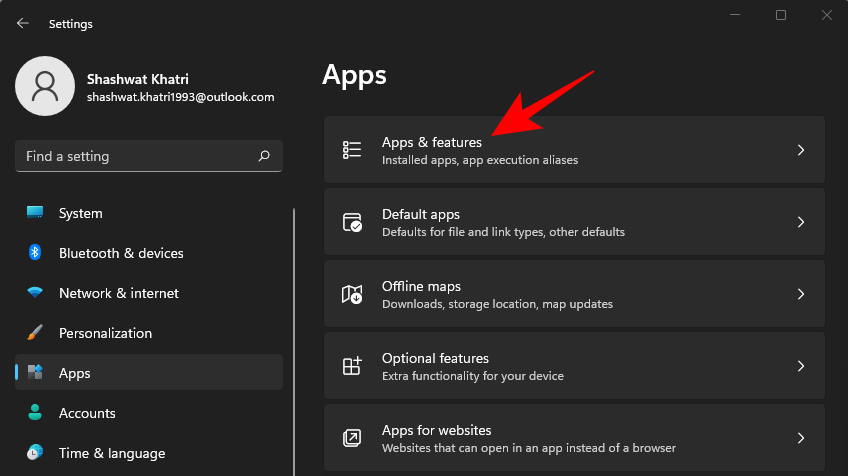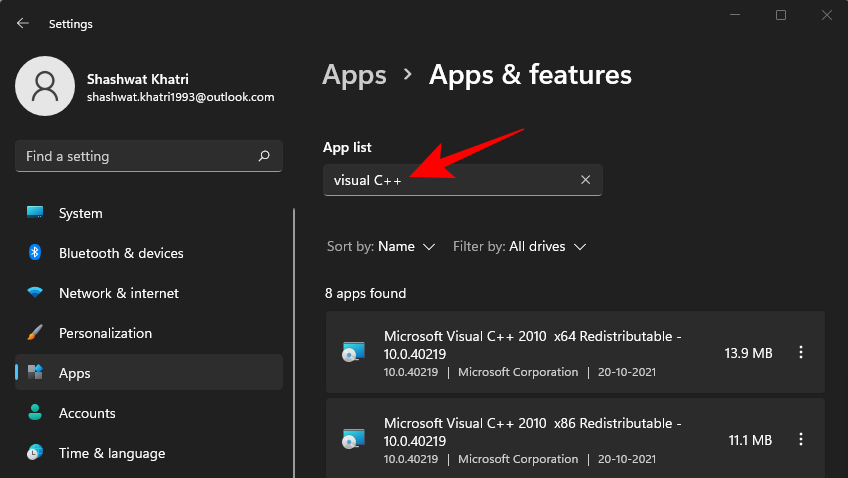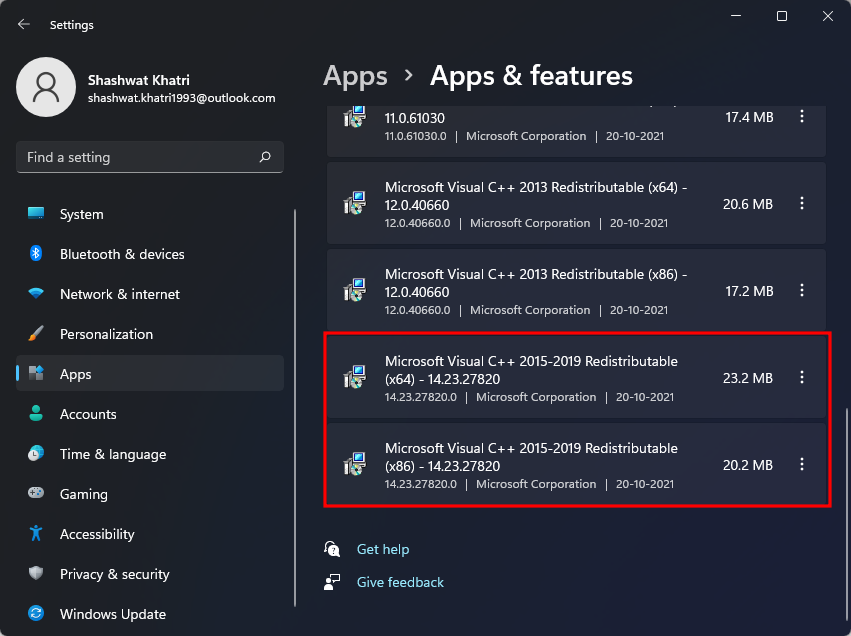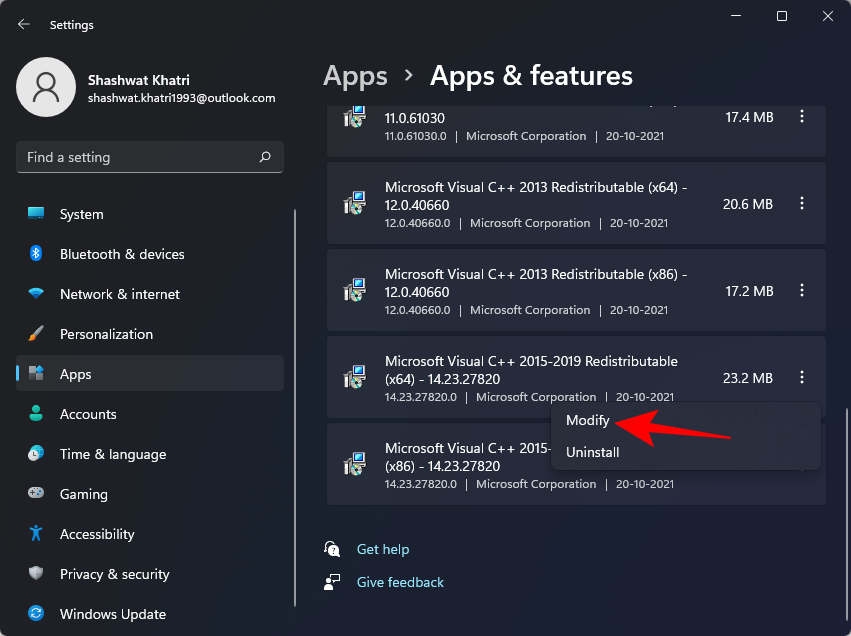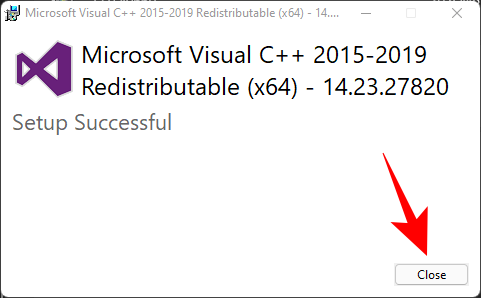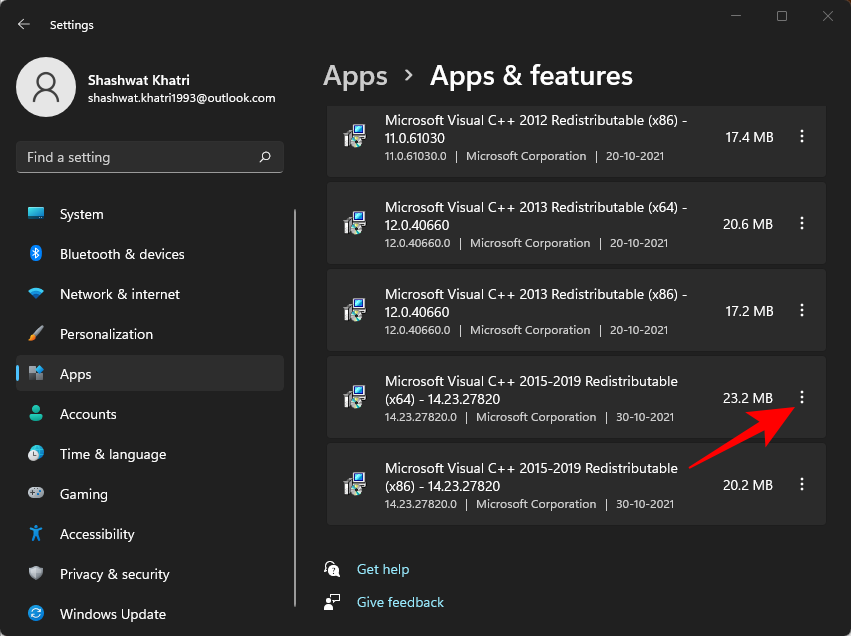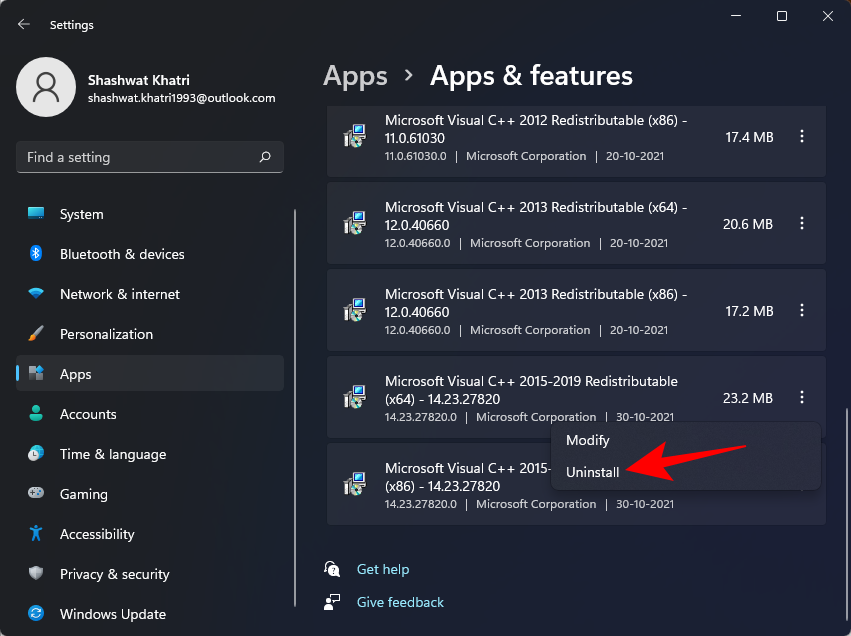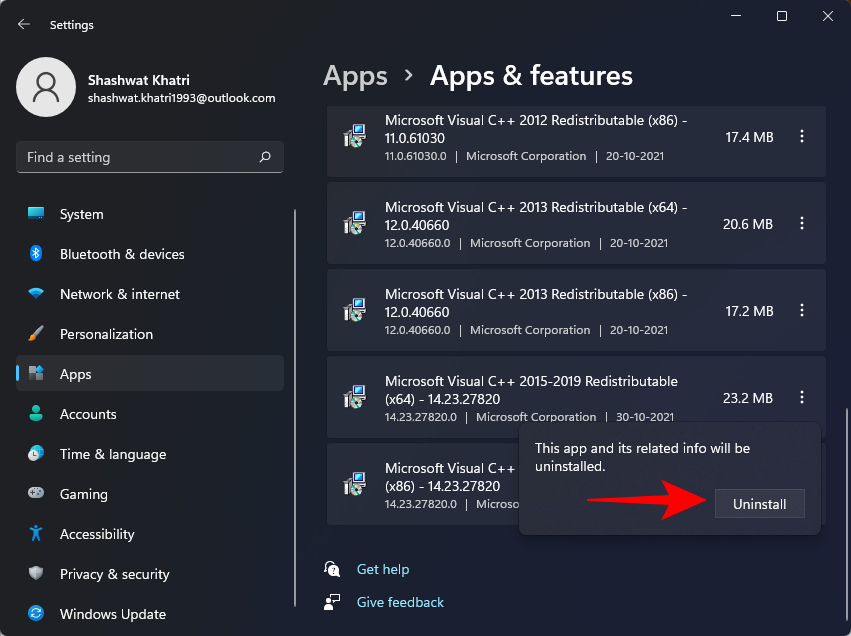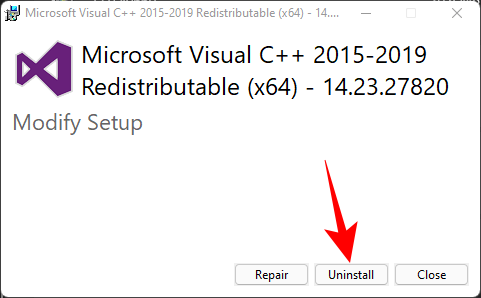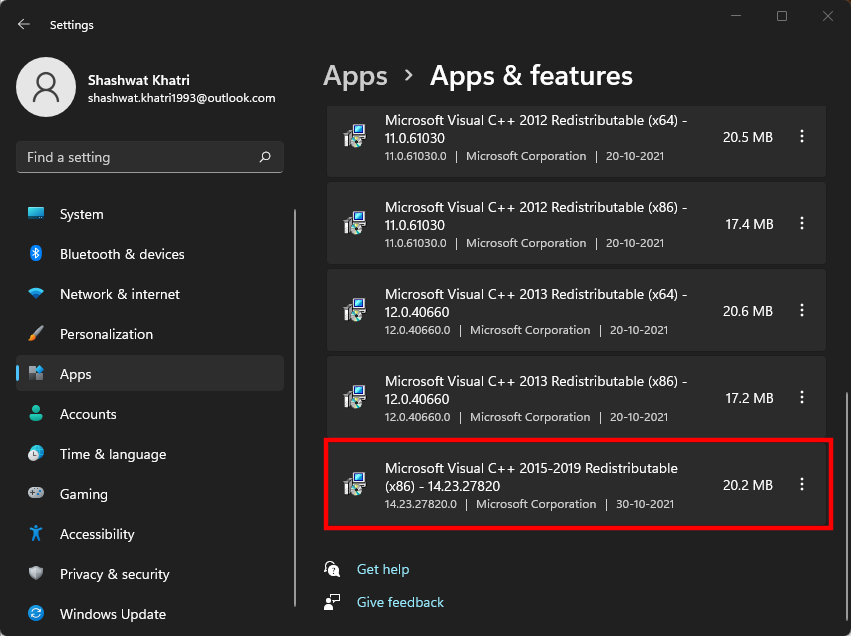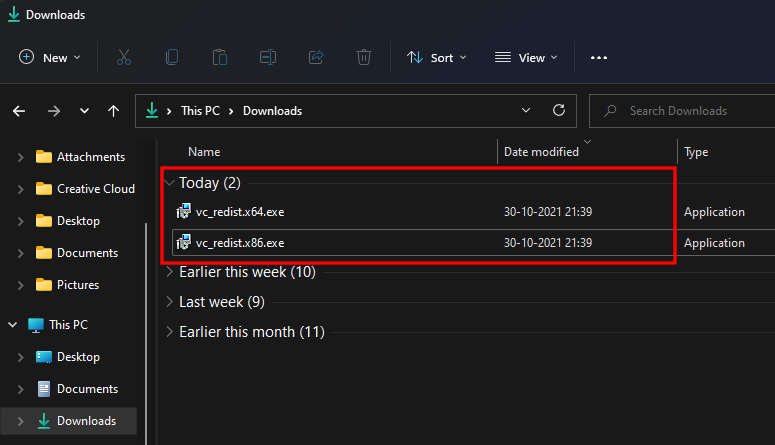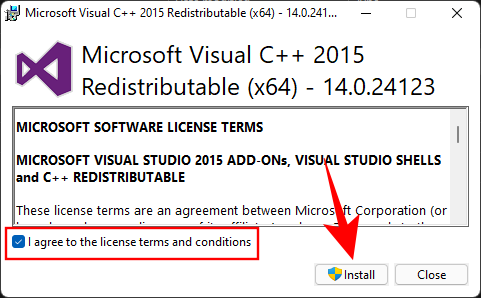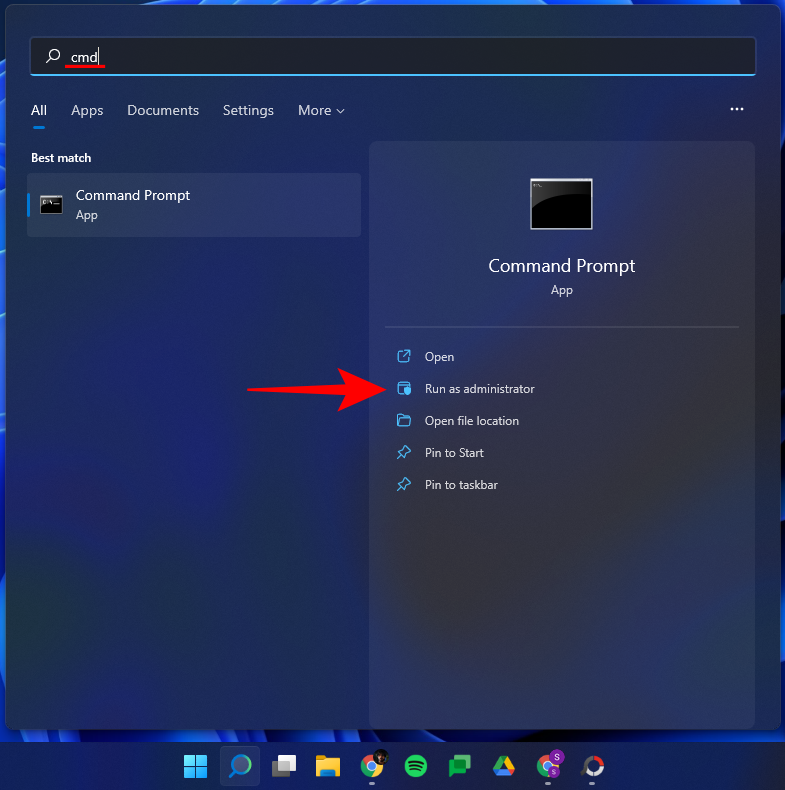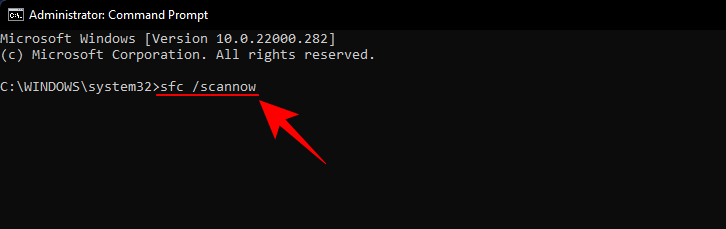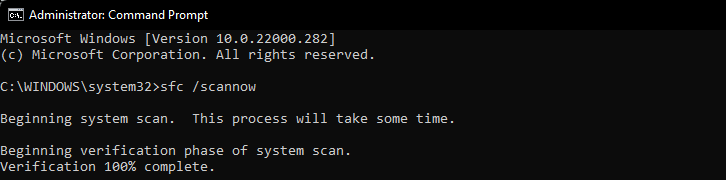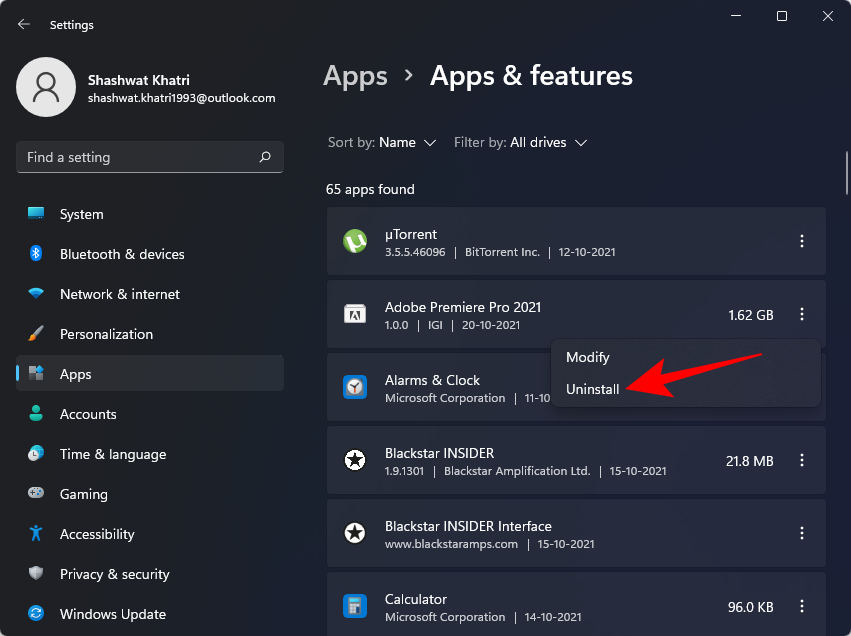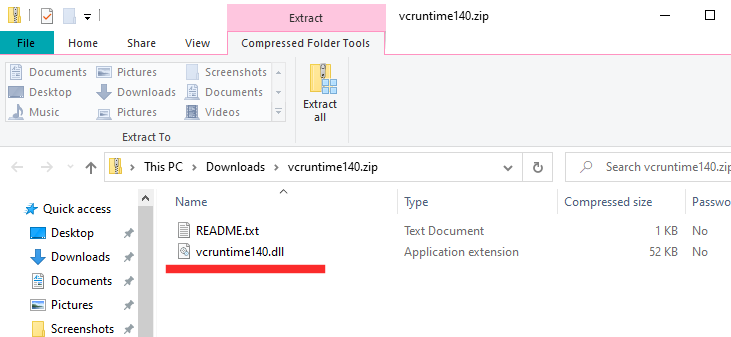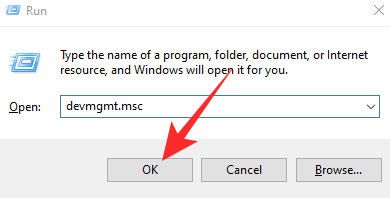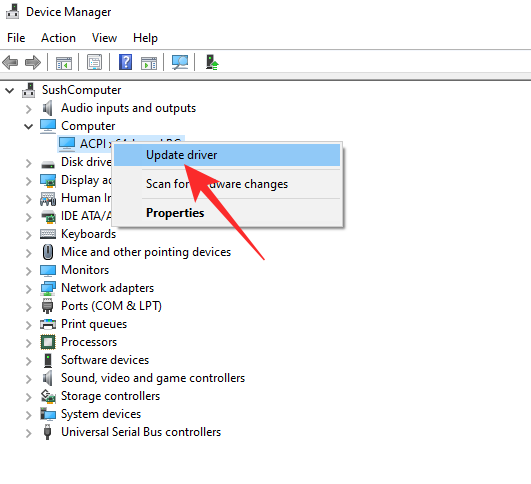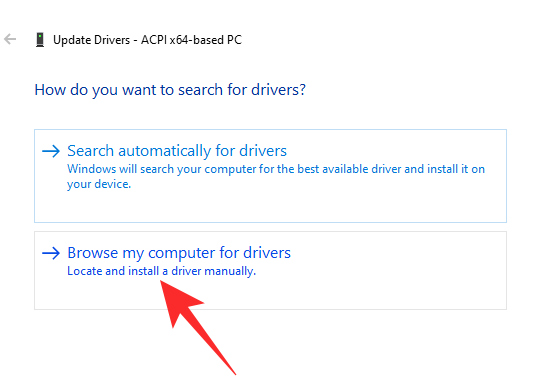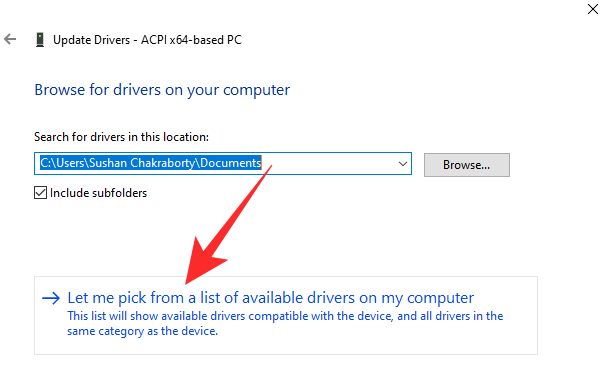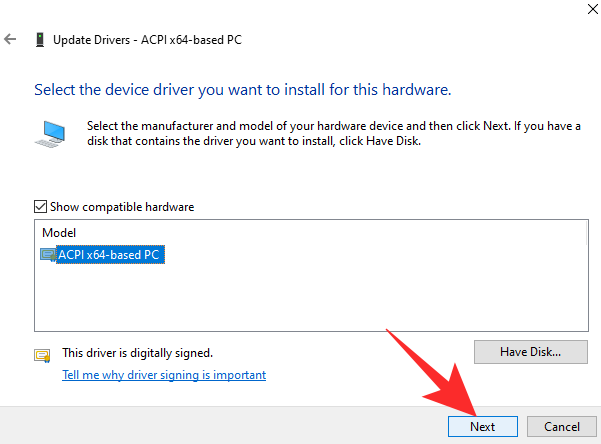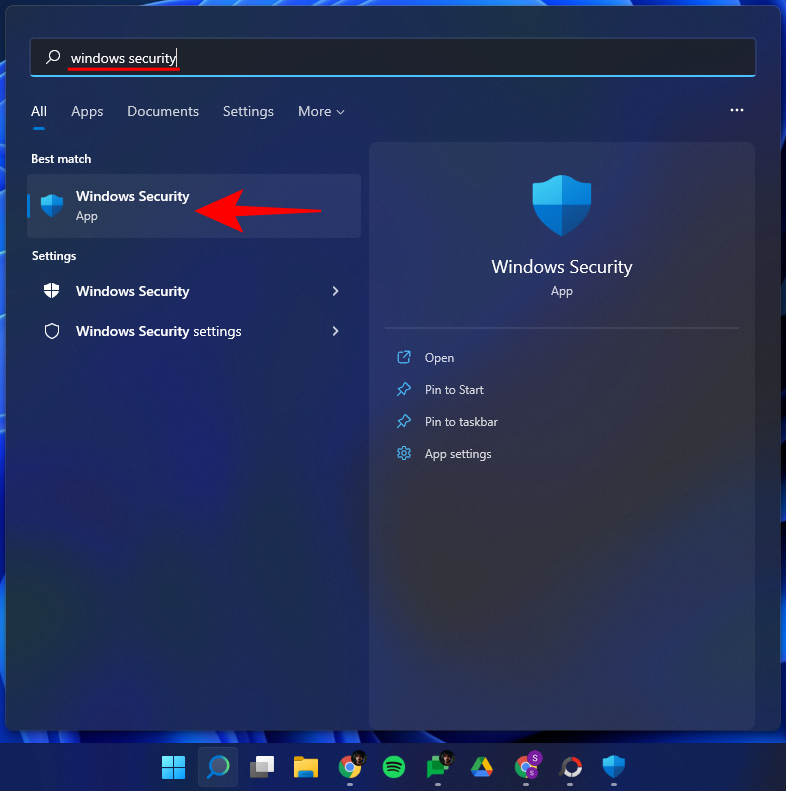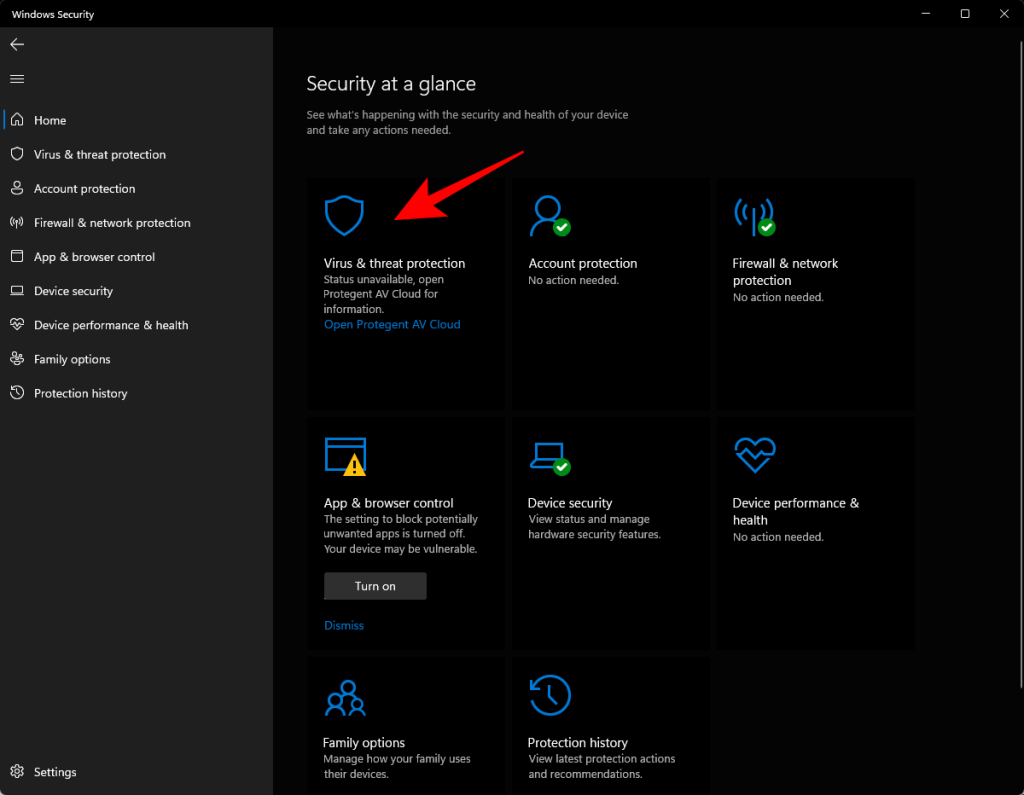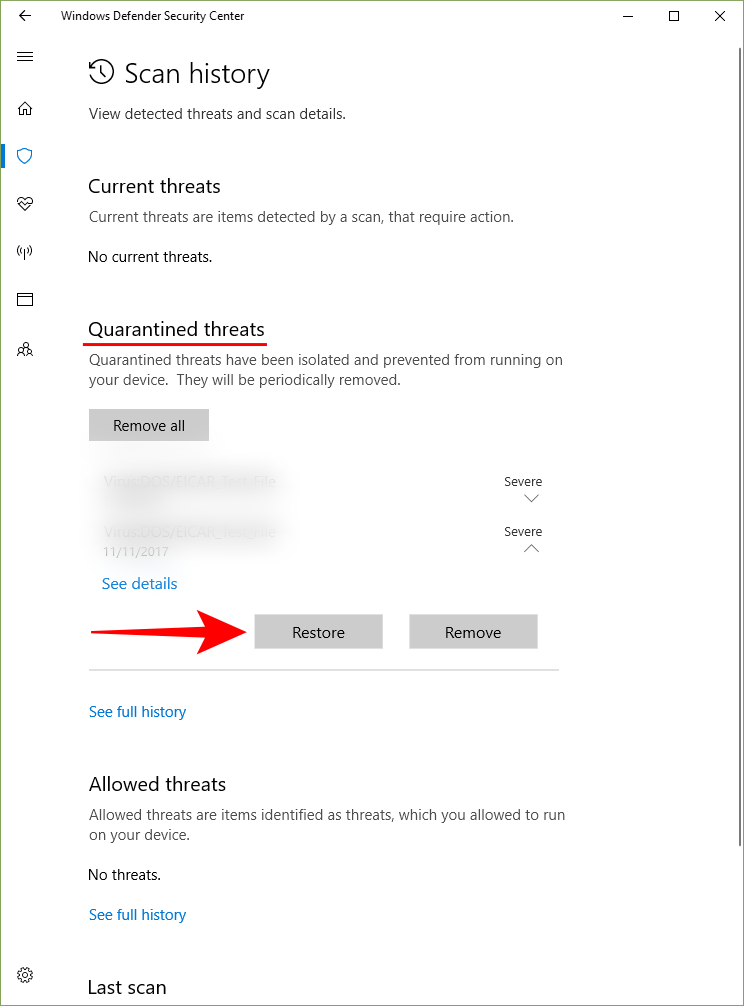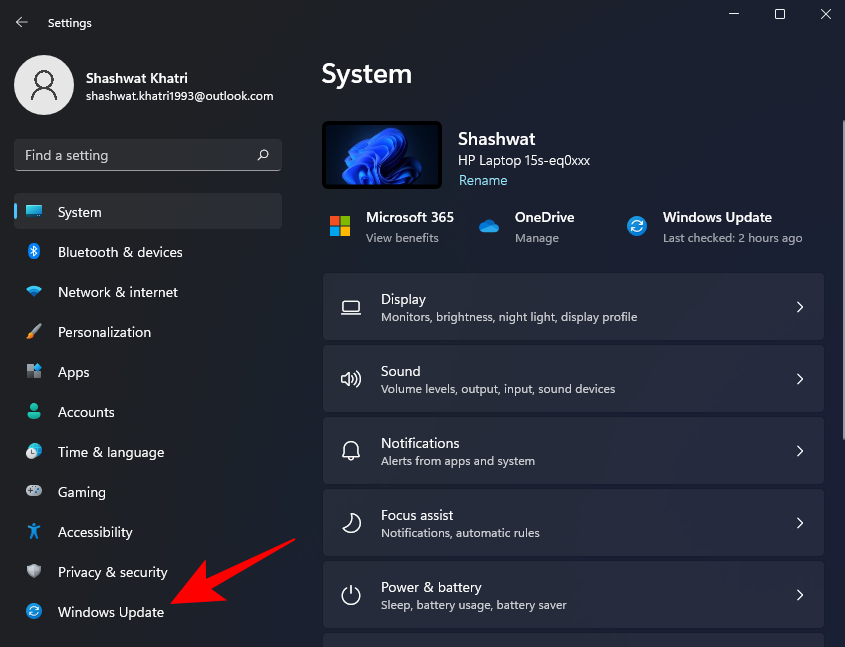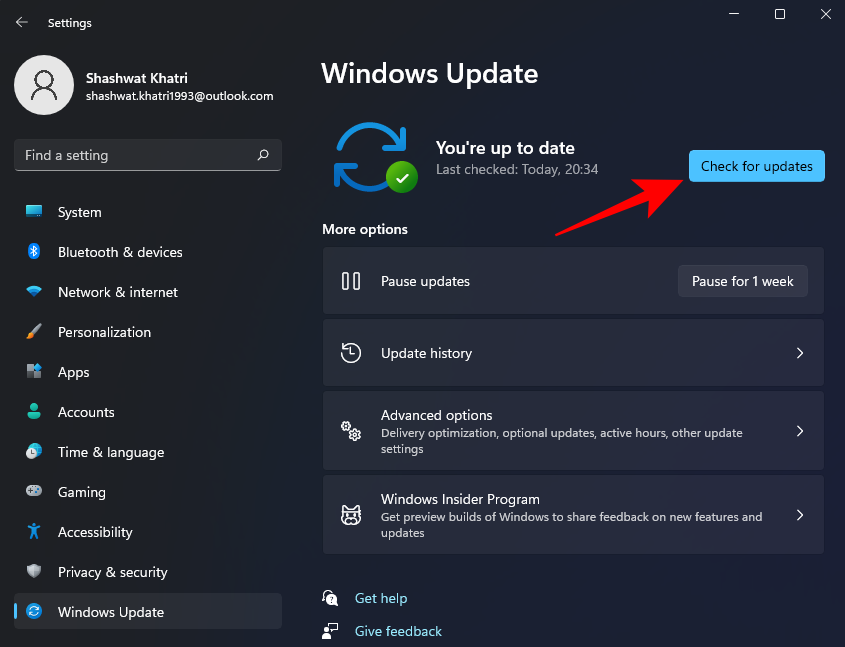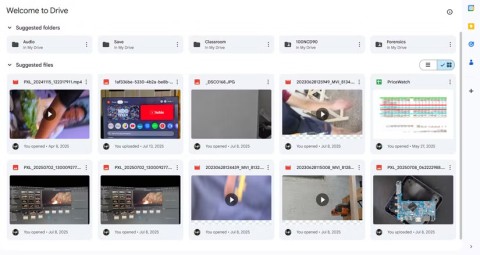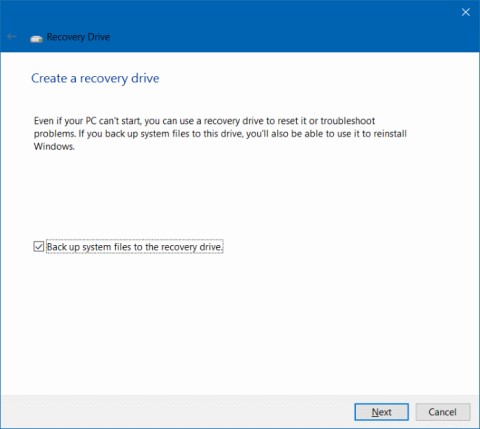Недостајуће ДЛЛ датотеке су најгора ноћна мора корисника рачунара. Они наизглед долазе ниоткуда и могу зауставити ваш рад мртав. Постоји једна порука о грешци која је, нажалост, прилично уобичајена за кориснике оперативног система Виндовс, а то је порука о грешци „ВЦРУНТИМЕ140.длл недостаје“.
Цела порука о грешци гласи отприлике овако: Извршење кода не може да се настави јер ВЦРУНТлМЕ140.длл није пронађен. Поновна инсталација програма може решити овај проблем.
Пошто различите апликације зависе од библиотеке времена извршавања Мицрософт Висуал Студио-а, добијање грешке „Вцрунтиме140.длл недостаје“ може бити проблематично.
Ево неколико метода које можете користити да поправите ову грешку и поново се вратите свом програму.
Повезано: Не можете да укључите режим програмера у оперативном систему Виндовс 11? Како поправити
Садржај
Шта узрокује грешку „Вцрунтиме140.длл није пронађена“?
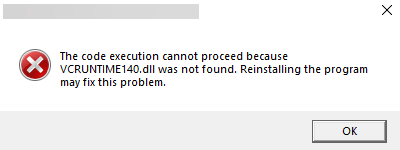
Датотеке библиотека динамичких веза (ДЛЛ) садрже код који је програмима потребан да би се исправно покренули. Ако се покваре или нестану, могу изазвати више од неколико проблема. Апликацијама развијеним у Висуал Студио 2015-2019 потребан је директоријум времена извршавања за приступ овим кодовима.
Добијање поруке о грешци значи да су датотеке директоријума случајно избрисане, да су оштећене или да не функционишу из неког другог разлога. Малвер и вируси су уобичајени узроци за ово, али ажурирање Виндовс-а такође може да уведе грешке које узрокују неуспех ДЛЛ датотека.
Корисници су такође пријавили да су добили сличну грешку „Вцрунтиме140_1.длл недостаје“. Ово је за оне који су инсталирали ажурирање за 2019. Ако је ваш Висуал Ц++ још увек 2015, можда ћете добити грешку „Вцрунтиме140.длл“.
Повезано: Како набавити Гоогле Плаи продавницу и Гаппс на Виндовс 11
Како да поправите грешку „Вцрунтиме140.длл није пронађена“ на вашем Виндовс рачунару
Ево неколико начина да поправите грешку „Вцрунтиме140.длл није пронађена“.
Метод #01: Поправите Мицрософт Висуал Ц++ 2015-2019 који се може редистрибуирати
Да бисте поправили Мицрософт Висуал Ц++ 2015-2019 који се може редистрибуирати, прво притисните Win + Iда бисте отворили мени Подешавања. Затим кликните на Апликације на левом панелу.
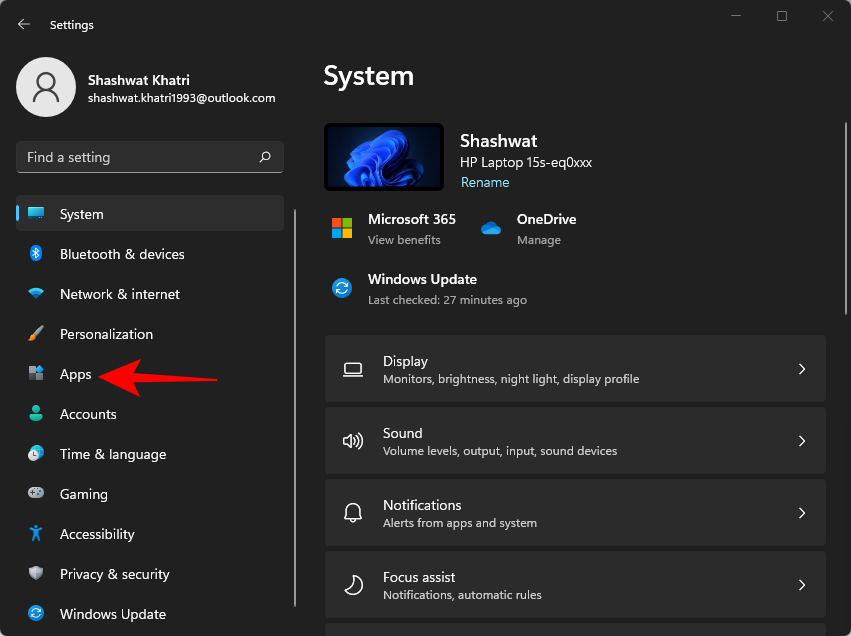
Затим кликните на Апликације и функције .
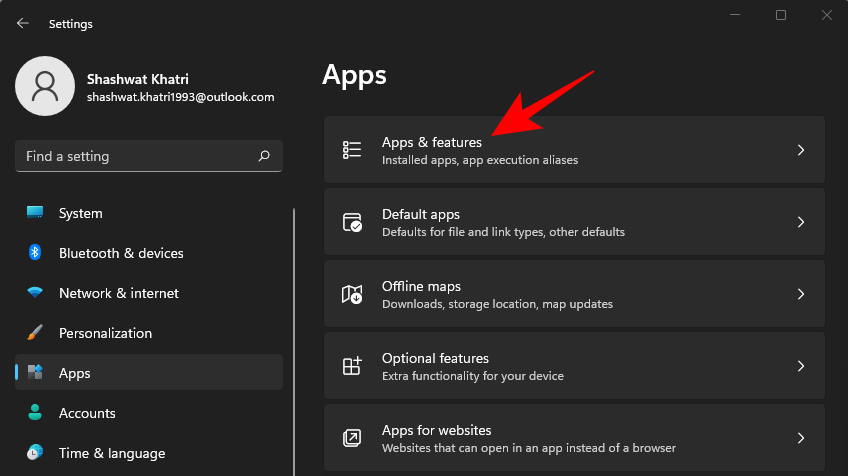
Потражите 'Висуал Ц++'.
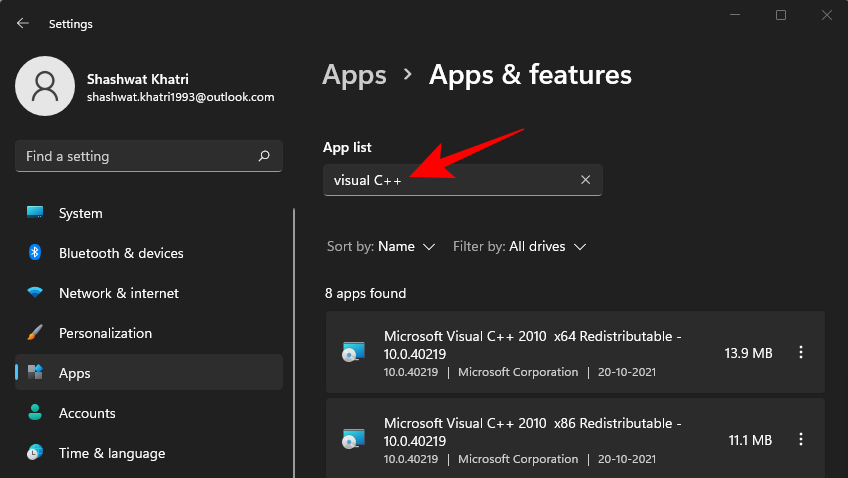
Можда ћете добити више верзија Висуал Ц++-а. Али ми тражимо Мицрософт Висуал Ц++ 2015-2019 редистрибутабле (к64) и (к86).
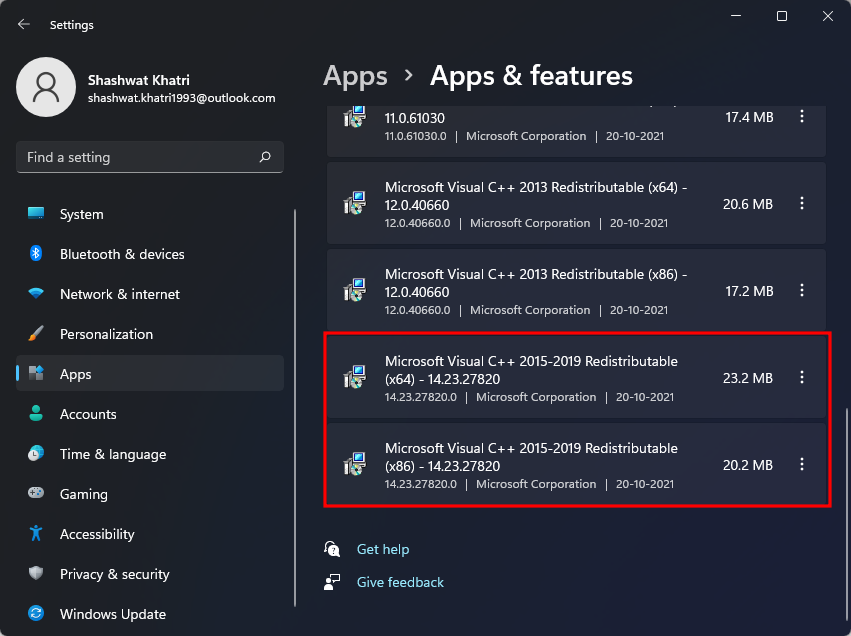
Изменићемо оба ова. Прво кликните на три тачке десно од к64 верзије.

Изаберите Измени .
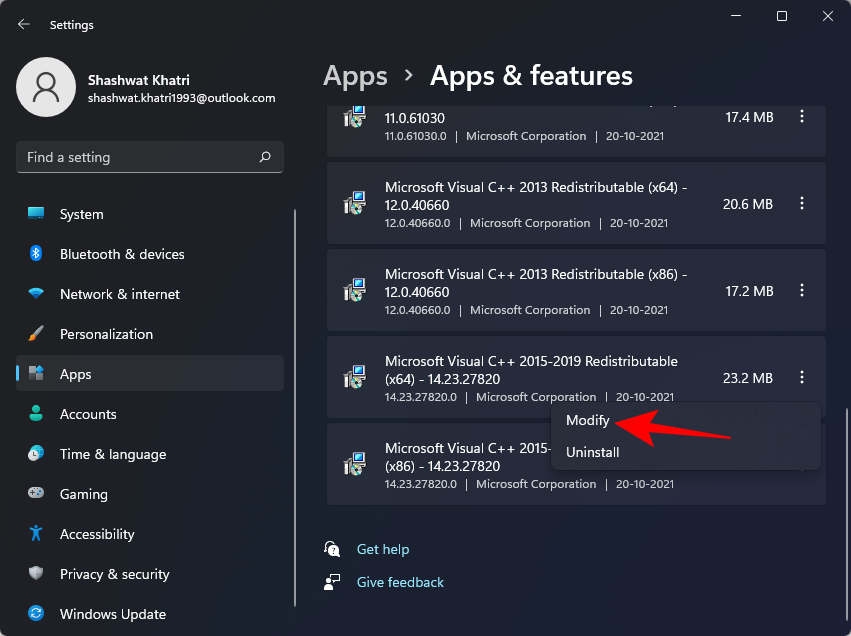
Затим кликните на Поправи .

Када је подешавање завршено, кликните на Затвори .
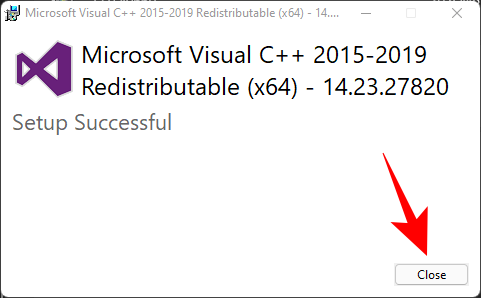
Сада урадите исто за верзију к86. Када завршите са подешавањем, поново покрените рачунар једном и покушајте да покренете програм који је генерисао поруку о грешци.
Метод #02: Поново инсталирајте Висуал Ц++ за редистрибуцију за Висуал Студио 2015 (к64 и к86 оба)
Други начин да се изађе из поруке о грешци је да деинсталирате и поново инсталирате Висуал Ц++ Редистрибутабле за Висуал Студио 2015-2019. Ево како то учинити:
Идите на иста подешавања апликација као што је приказано раније и потражите Висуал Ц++. И овде тражимо верзије Висуал Ц++ 2015-2019 које се могу редистрибуирати (к64) и (к86).
Прво кликните на три тачке поред (к64) верзије.
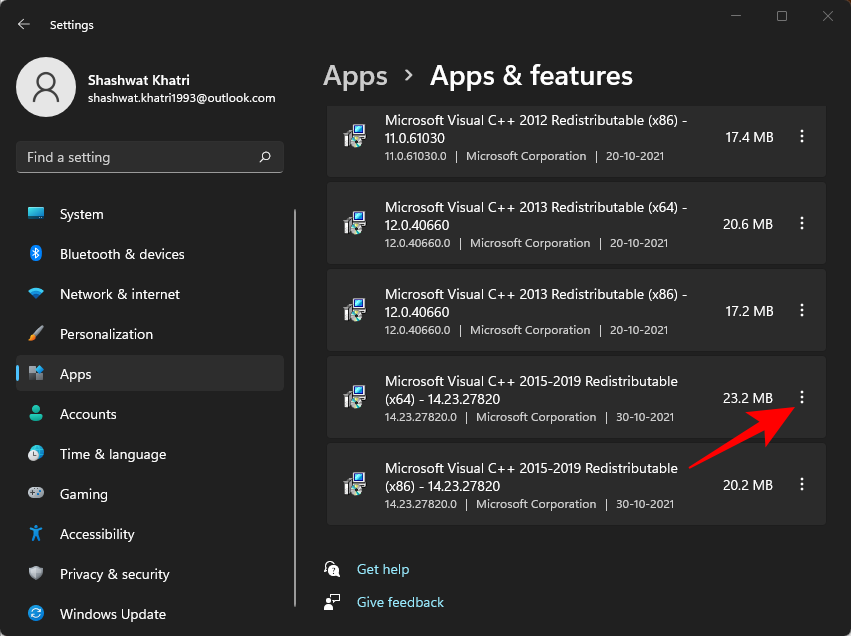
Изаберите Деинсталирај .
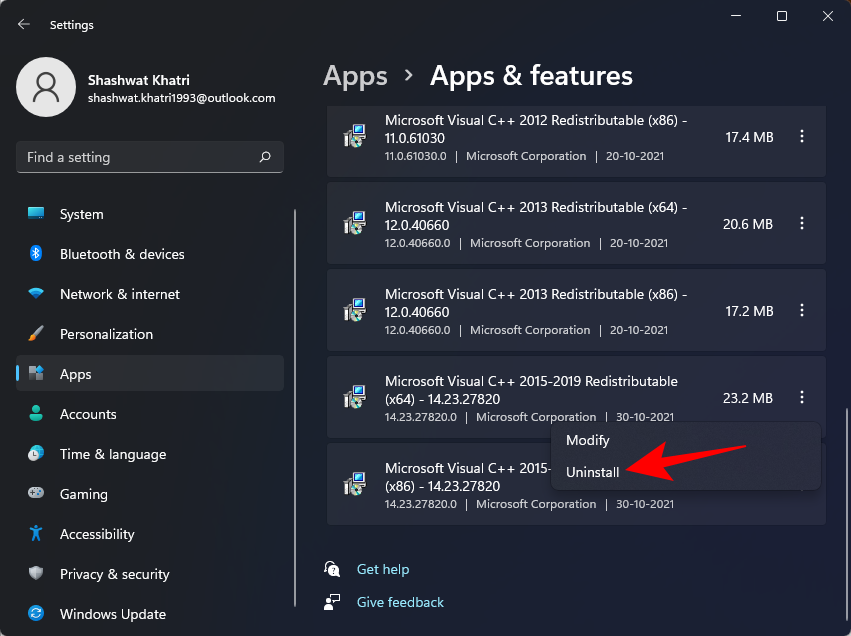
Поново кликните на Деинсталирај .
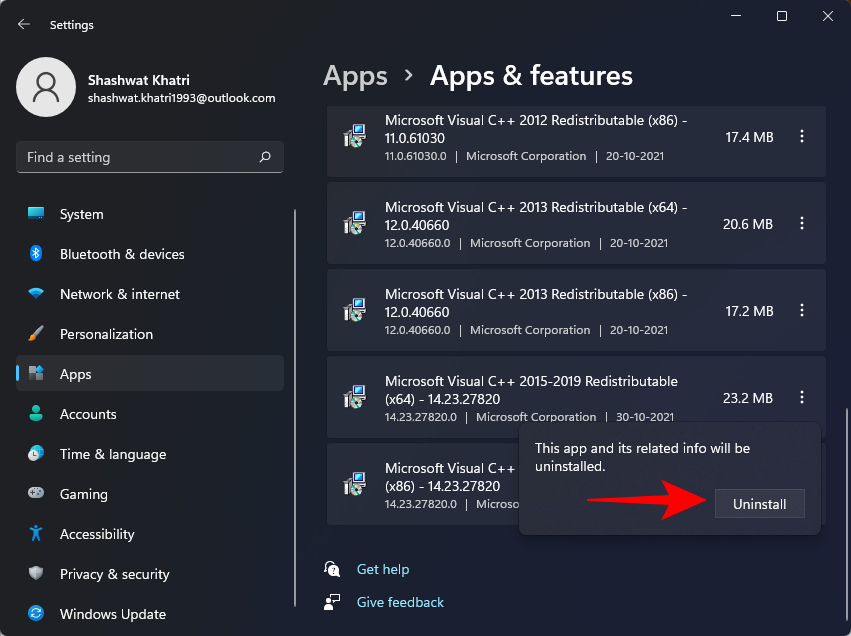
Када се подешавање отвори, кликните на Деинсталирај .
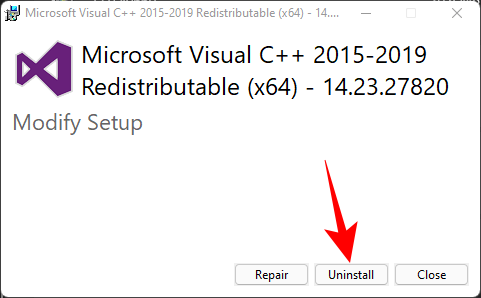
Када се деинсталација заврши, урадите исто за верзију Висуал Ц++ 2015-2019 (к86).
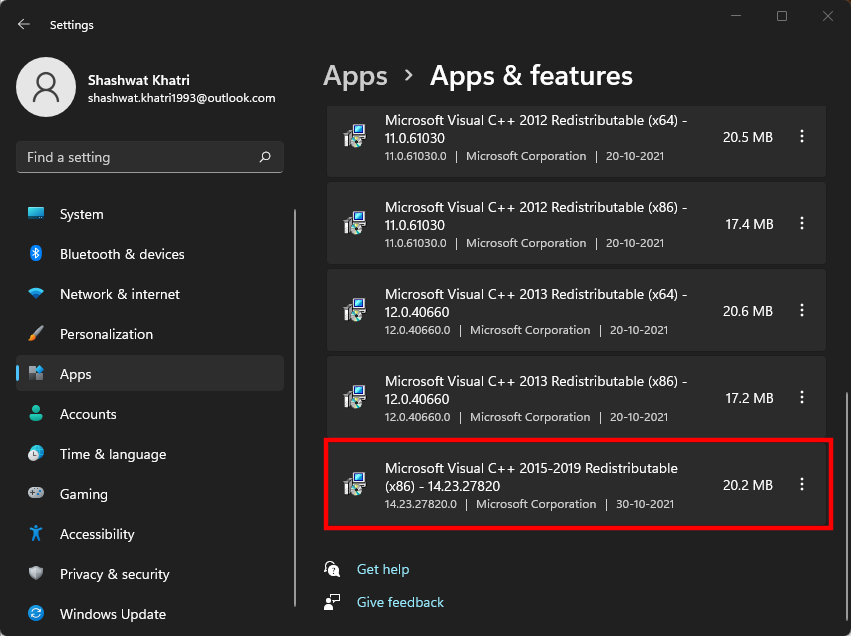
Сада је време да инсталирате ове две верзије са Мицрософт-ове веб локације. Пратите везу за преузимање дату у наставку за исто.
Преузимање : Мицрософт Висуал Ц++ 2015 ажурирање 3 РЦ за редистрибуцију
Кликните на дугме Преузми на страници која је повезана изнад.

Сада се уверите да сте изабрали обе верзије, к64 и к86. Затим кликните на Нект .

Када се две датотеке преузму, покрените их једну по једну.
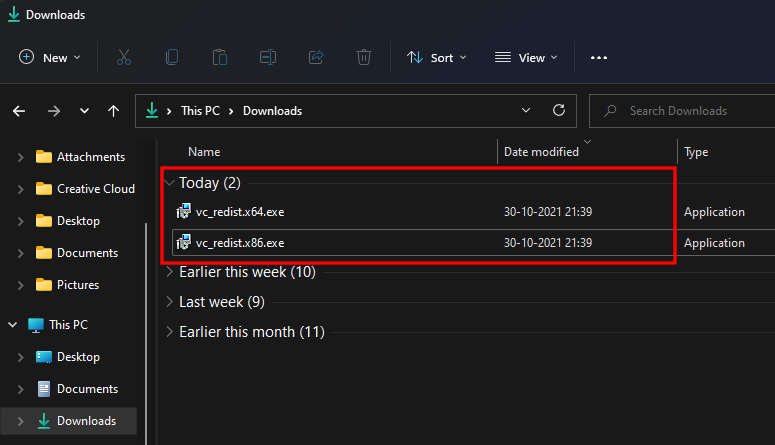
У подешавању, прихватите услове и одредбе, а затим кликните на Инсталирај .
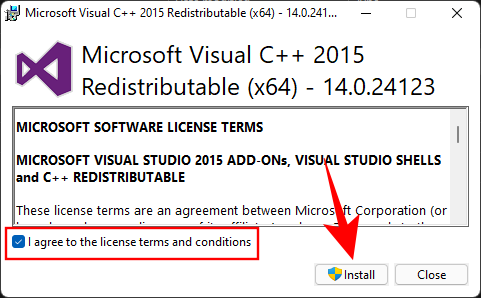
Када се подешавање заврши, поново покрените систем и проверите да ли је порука о грешци нестала.
Метод #03: Покрените СФЦ скенирање
Такође можете користити команду за проверу системских датотека да бисте исправили грешку. Ево како да то урадите:
Притисните Старт, откуцајте цмд и кликните на Покрени као администратор .
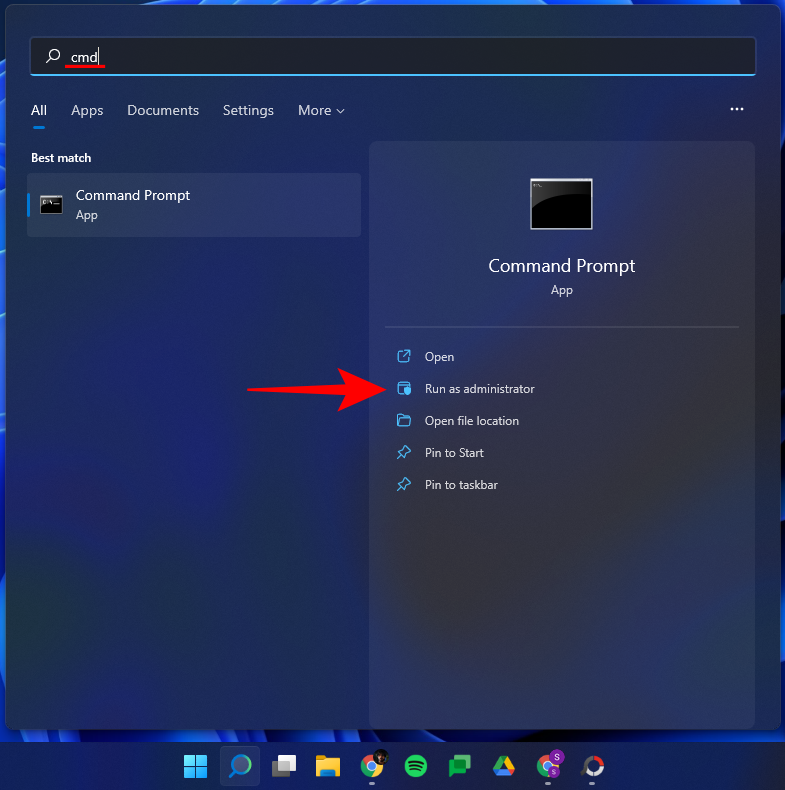
Сада откуцајте следећу команду:
sfc /scannow
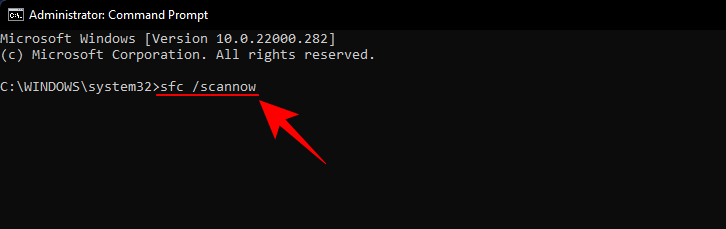
Затим притисните Ентер. Сачекајте да се скенирање система заврши.
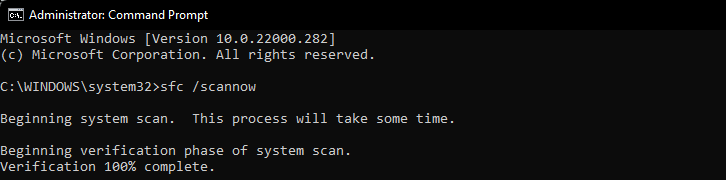
Све оштећене датотеке ће сада бити поправљене. Ако је датотека вцрунтиме140.длл раније била оштећена, сада би такође требало да буде поправљена.
Метод #04: Поново инсталирајте погођени програм
Понекад ће можда бити потребно да деинсталирате и поново инсталирате погођени програм. Могуће је да програм није правилно преузет или инсталиран. Програми обично имају сопствену копију датотека Вцрунтиме140.длл које могу помоћи у решавању проблема, све док су правилно преузете и инсталиране.
Да бисте деинсталирали, притисните Win + Iда отворите Подешавања. Затим кликните на Апликације на левом панелу.
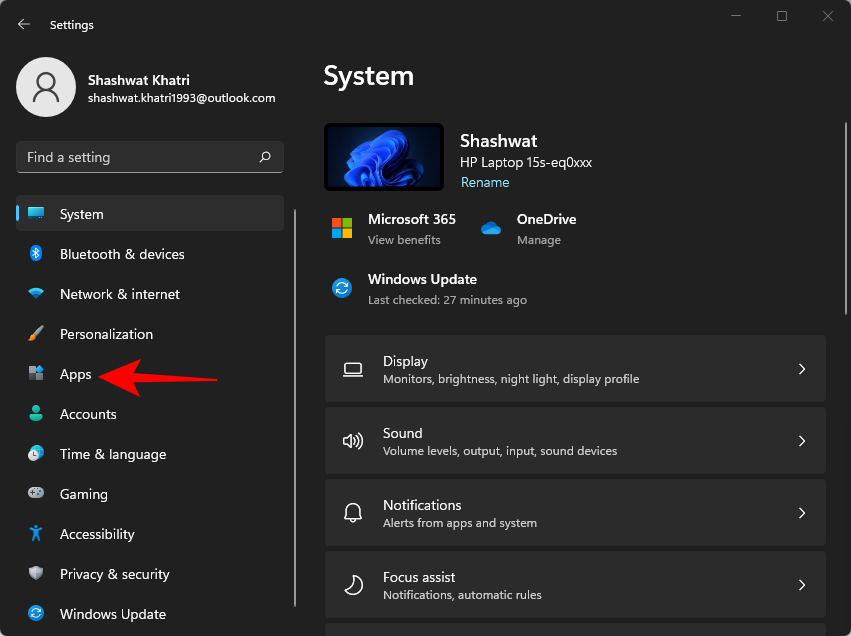
Кликните на Апликације и функције .
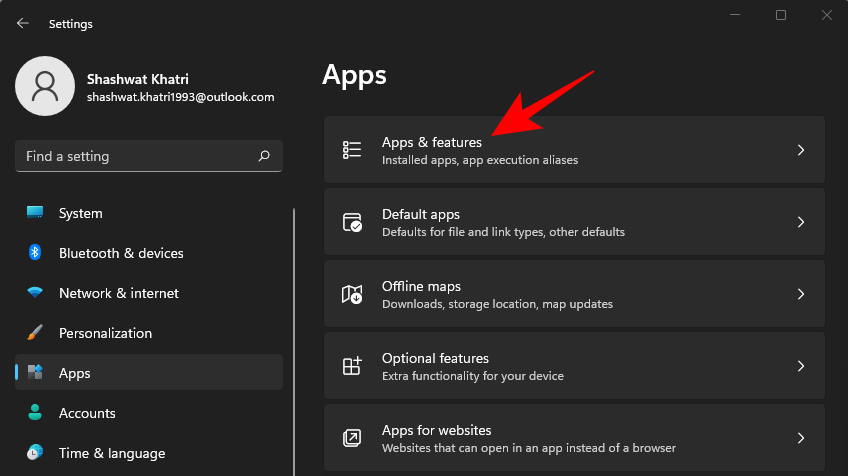
Потражите апликацију која је погођена, а затим кликните на три тачке поред ње и изаберите Деинсталирај .
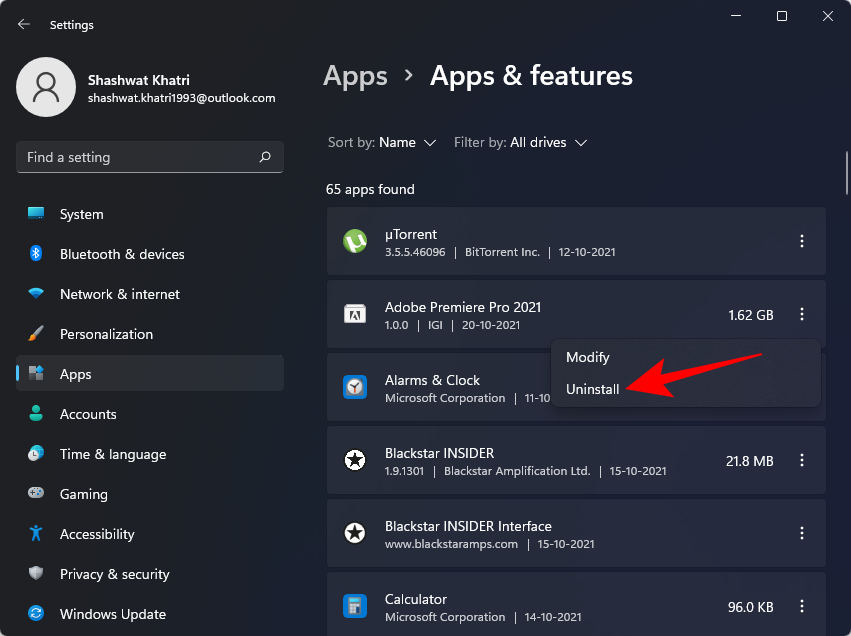
Прођите кроз процес деинсталације, а затим поново преузмите и поново инсталирајте програм.
Метод #05: Ручно преузмите ДЛЛ датотеку
За оне који нису свесни, можете директно преузети ДЛЛ датотеке и поправити већину грешака у апликацији. Прво идите на длл-филес.цом и потражите „ВЦРУНТИМЕ100.длл“. Такође можете кликнути на ову везу да бисте директно отишли на страницу. Сада преузмите датотеку за ваш 32-битни или 64-битни систем. Кликните на 'Преузми' да бисте сачували датотеку на свом рачунару.
Преузеће Зип датотеку. Унутар Зип архиве, имаћете ДЛЛ датотеку поред текстуалне датотеке реадме.
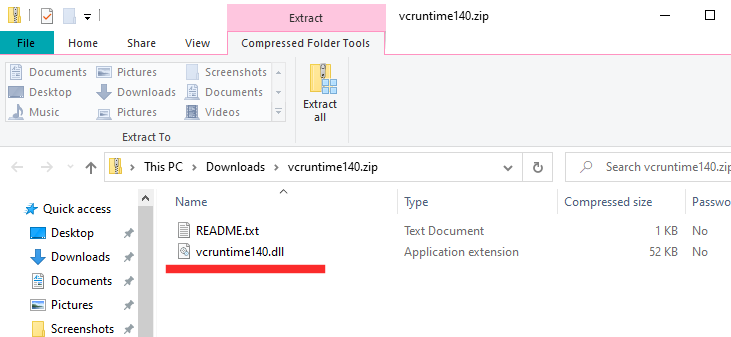
Преместите ДЛЛ датотеку у инсталациони директоријум датотеке која наилази на грешку ДЛЛ датотеке.
Метод #06: Ажурирајте своје управљачке програме
Ако не ажурирате драјвере, то може изазвати много проблема, укључујући случајне грешке ДЛЛ датотеке. У том случају морате да одете у Девице Манагер и ручно ажурирате све управљачке програме. Прво притисните Windows + Rи покрените devmgmt.mscкоманду.
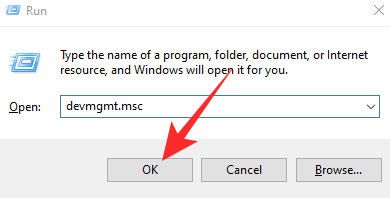
Ово ће вас одвести у Управљач уређајима. Сада проширите било коју грану и кликните десним тастером миша на хардверску компоненту коју желите да измените. Затим кликните на „Ажурирај драјвер“.
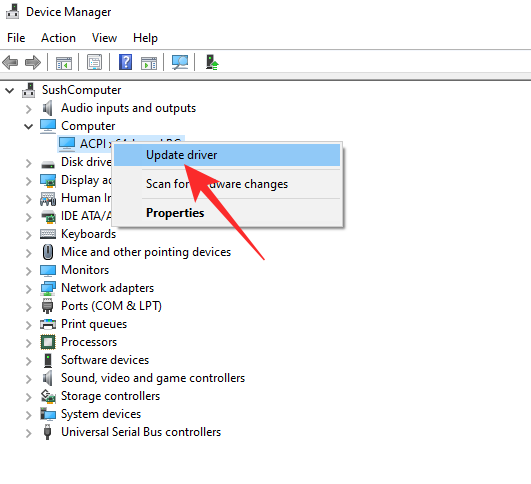
Затим идите на „Претражите управљачке програме на мом рачунару“.
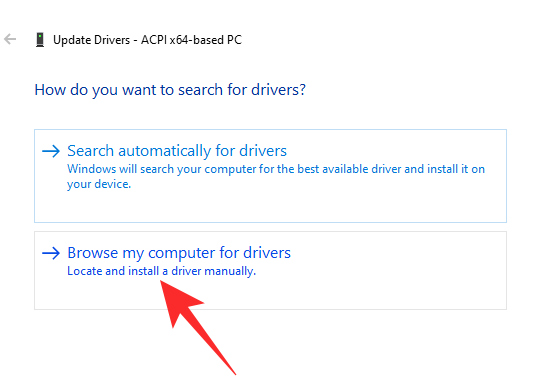
На следећем екрану кликните на „Дозволи ми да изаберем са листе доступних драјвера на мом рачунару“.
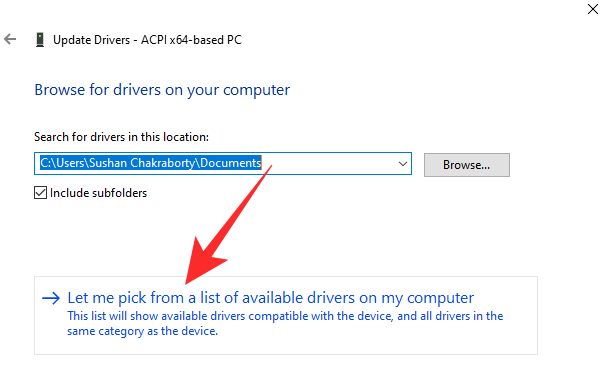
Виндовс ће потражити управљачки програм и дати вам листу. Кликните на драјвер који желите да инсталирате и кликните на „Даље“.
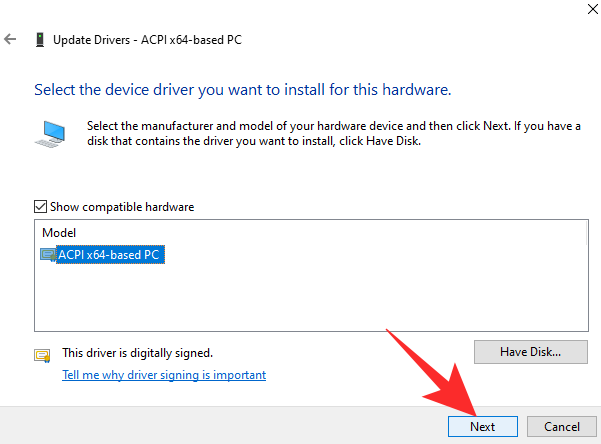
Биће инсталиран одмах.
Урадите ово за све сумњиве драјвере и покушајте поново.
Метод #07: Проверите да ли постоје ставке у карантину у Виндовс Дефендер-у
Windows Defender does its own system scanning for potentially harmful files, especially if there isn’t an anti-virus program on your system. It’s possible that windows defender has quarantined the Vcruntime140.dll file.
To check if that’s the case, press Start, type “Windows Security”, then select the app.
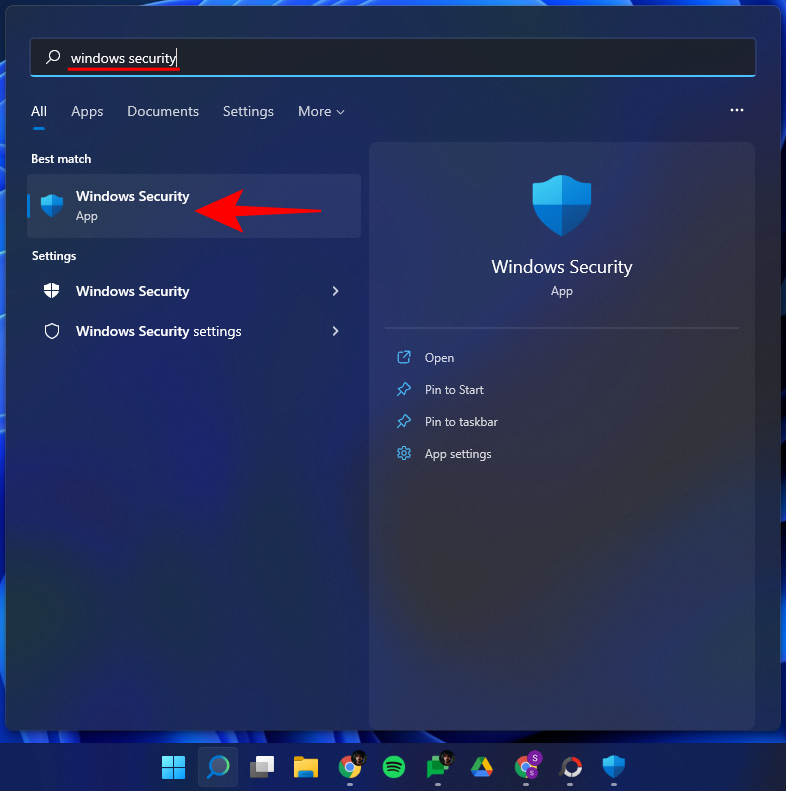
Click on Virus & threat protection.
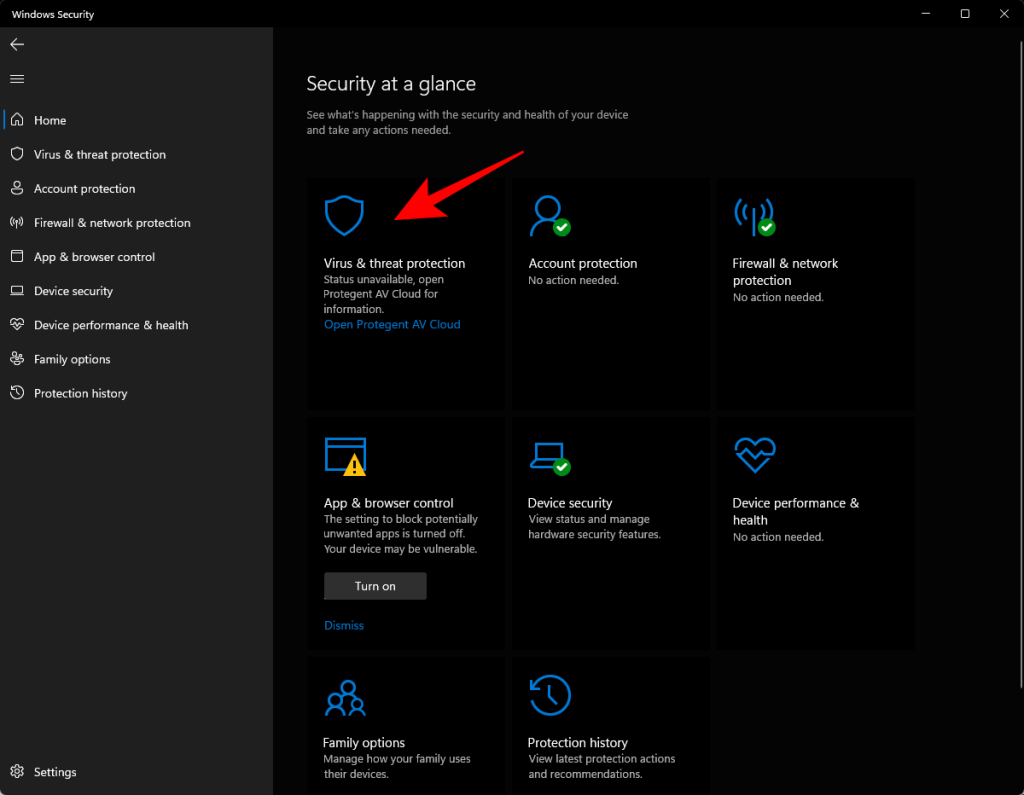
If windows defender has scanned and quarantined files, you should see “Quarantined threats”. If the file is here, select it and then choose Restore.
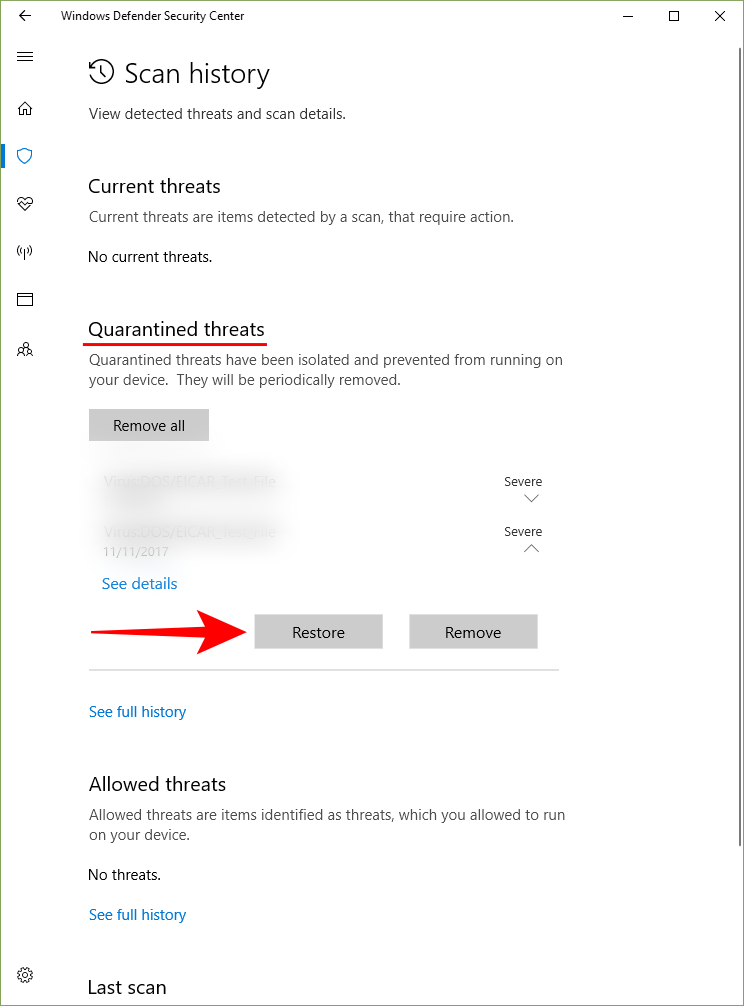
Source: Microsoft Support Community
Method #08: Update Windows
If the source of the problem was a bug, updating your Windows is a potential solution. To check for updates, press Win + I to open Settings and click on Windows Update in the left pane.
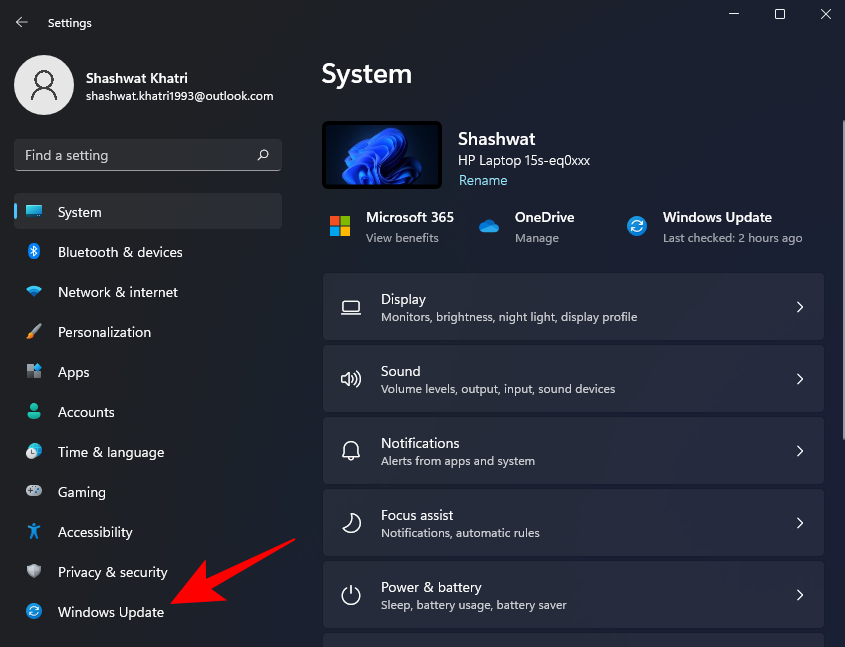
Then click on Check for updates.
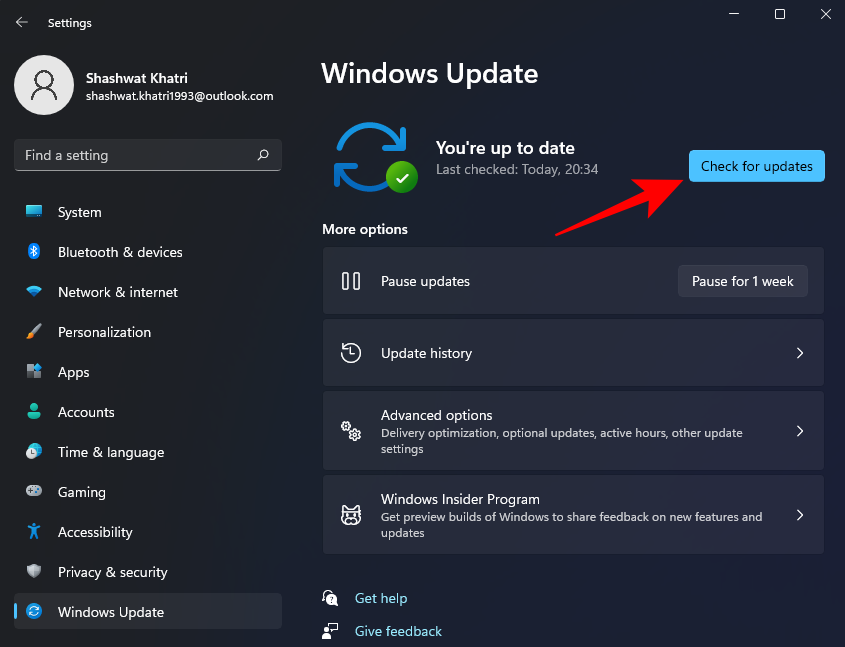
If there are any available updates, install them and restart your PC. Then check to see if the affected program is working again.
Method #09: Perform a System Restore
A System Restore is not easy to perform, especially when time is of the essence. However, if nothing seems to be going according to plan, you should have a go at this hail mary. All you need is a Restore Point and Windows will be able to take itself back to the time before the changes were made. Restore Points can be made automatically or manually. Generally, every sizable Windows Update creates a Restore Point, which means going back to a previous build should not be that difficult.
Click on this link to learn all about System Restore and how you could take your machine to an earlier date.
In all likelihood, one of these nine methods can help you fix the “Vcruntime140.dll is missing” error message. We hope you found this guide useful and were able to run your program again.
RELATED